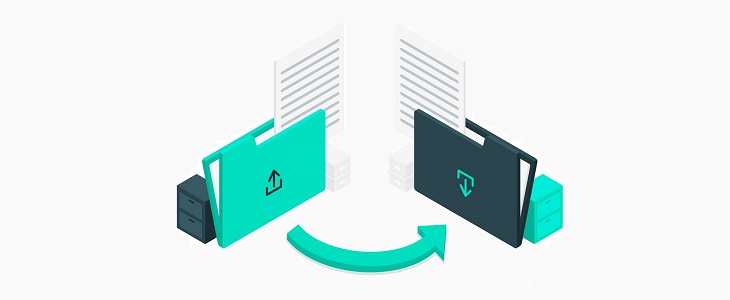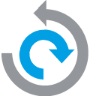 All in One WP Migration el plugin gratis con más de dos millones de descargas y 5.600 valoraciones positivas que certifican su gran utilidad para migrar un sitio web WordPress desde un servidor a otro, bien sea de local a remoto o viceversa, ó de alojamiento de pruebas a producción ó simplemente de un hospedaje web a otro por cualquier motivo.
All in One WP Migration el plugin gratis con más de dos millones de descargas y 5.600 valoraciones positivas que certifican su gran utilidad para migrar un sitio web WordPress desde un servidor a otro, bien sea de local a remoto o viceversa, ó de alojamiento de pruebas a producción ó simplemente de un hospedaje web a otro por cualquier motivo.
Hablando en términos de desarrollo web, el complemento All In One WP Migration aplica para crear copias de seguridad y clonar sitios WordPress en el mismo web hosting, u otro diferente, ó en el localhost que tengas instalado en tu computadora.
Ventajas de All In One WP Migration
Compatible con Equipos Móviles
Es una gran ventaja que tiene el complemento All-in-One WP Migration que es compatible con equipos móviles a partir de la versión 3.3 de WordPress.
Migración Sencilla y Rápida De Tu WordPress
El plugin All in One WP Migration es muy fácil de utilizar, con unos pocos clics para exportar backups o importar estos en una nueva instalación de WordPress.
Migración Completa Con All in One WP Migration
La migración, mudanza, clonación ó como lo quieras llamar, es total y completa con el complemento All in One WP Migration, así es que no hay un sólo archivo que se le escape a este talentoso plugin. Se incluyen la base de datos, archivos de multimedia, temas y plugins.
Cómo Instalar All in One WP Migration
El proceso normal de instalación para All in One WP Migration, es buscarlo en el repositorio de plugins que encontrarás en el dashboard de tu WordPress.
Los requisitos para la instalación son los siguientes:
- Versión mínima requerida: WordPress 3.3.x.
- Versión estable para su correcto funcionamiento: WordPress 5.4.x.
- Versión mínima de PHP: 5.2.x.
- Cualquier versión de php mysql y mysqli.
Para instalar el plugin All in One WP Migration accede al menú de plugins en el escritorio de tu WordPress:
- Añadir nuevo.
- Buscar la palabra clave: All in One WP Migration.
- Clic en el botón instalar ahora.
- Clic en el botón activar.
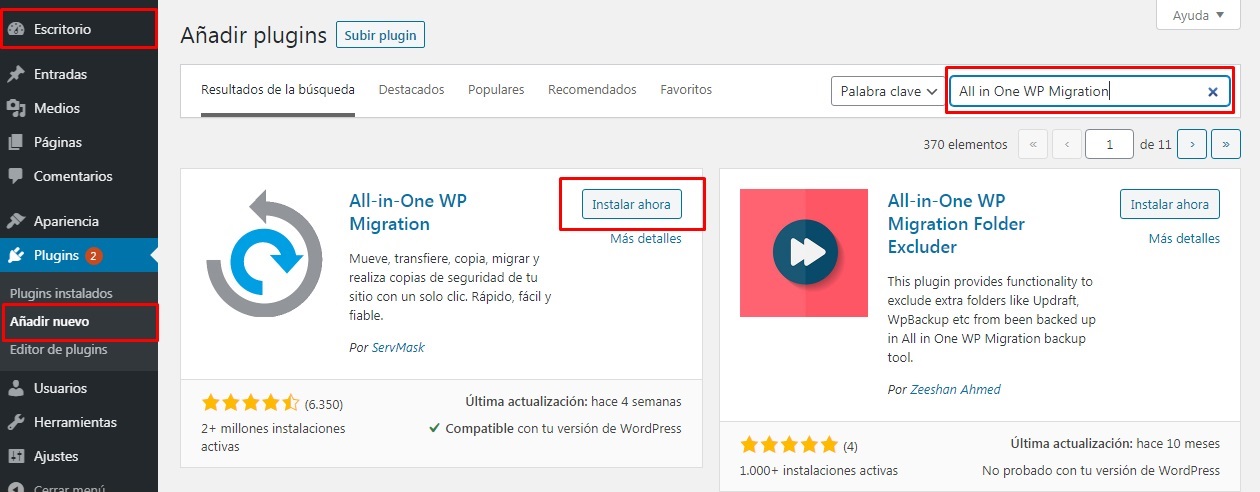
Cómo Se Hace La Migración de Tu WordPress
Antes de la migración
Hay que tener listas tres cosas antes de proceder a realizar la migración de tu sitio web WordPress con All in One WP Migration:
- Una instalación de WordPress (al menos vacía) en el servidor de destino.
- Tener instalado el plugin de All in One WP Migration en los dos sitios WordPress de origen y destino.
- Saber aproximadamente cuanto pesa tu sitio web, ya que el plugin permite importar por defecto 128 Mb. Y si pesa más al final del post te explico cómo resolver para aumentar a 512 Mb.
Exportar con All in One WP Migration
Para iniciar el proceso de migración de tu WordPress hay que ir al Submenú All-in-One WP Migration en el escritorio de tu tema y seleccionar la opción Exportar.
Ya ubicado en la sección debes hacer estos pasos:
- Rellenar el área Buscar <text> Reemplazar con <another-text> en la base de datos con la URL de su sitio antiguo y la URL de tu sitio nuevo, y debe quedar así:
- Buscar https://www.sitioantiguo.com/ Reemplazar con https://www.sitionuevo.com/ en la base de datos
- Escribe las URLs de acuerdo a como tu la utilices, con https, sin https, con www, sin www.
- La lista de opciones avanzadas que aparece en color azul se deja vacía por defecto, sin seleccionar ninguna ítem.
- Desplegar la lista Exportar que aparece en color verde, y seleccionar Archivo para descargar todo el sitio en tu computadora.
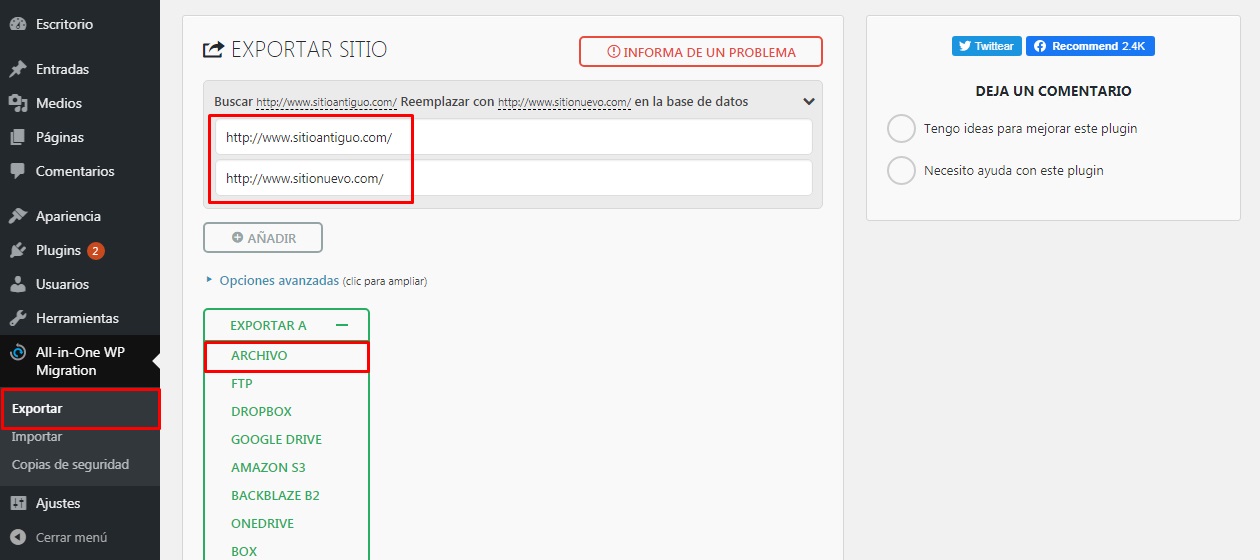
Ahora estas listo para importar tu sitio WordPress en el nuevo servidor.
Importar con All in One WP Migration
Como dije anteriormente, hay que tener en el servidor de destino una instalación de WordPress con el plugin All in One WP Migration también instalado, y ya con esto, podemos realizar los siguientes pasos para importar el sitio web en su nuevo lugar:
- Ir al Submenú All-in-One WP Migration en el escritorio de tu tema y seleccionar Importar.
- Desplegar la lista Importar De que aparece en color verde, y seleccionar Archivo. En la nueva ventana debes buscar y abrir el archivo de tu sitio el cual tiene la extensión .wpress. Otra forma mucho más cómoda es arrastrar tu archivo .wpress a la sección de importación.
- Confirmar pulsando el botón Proceder.
- Ya en tu nuevo servidor y en el escritorio de tu WordPress, ve al menú Ajustes y selecciona Enlaces permanentes y haz Clic dos veces en el botón Guardar para mantener la integridad de las URLs.
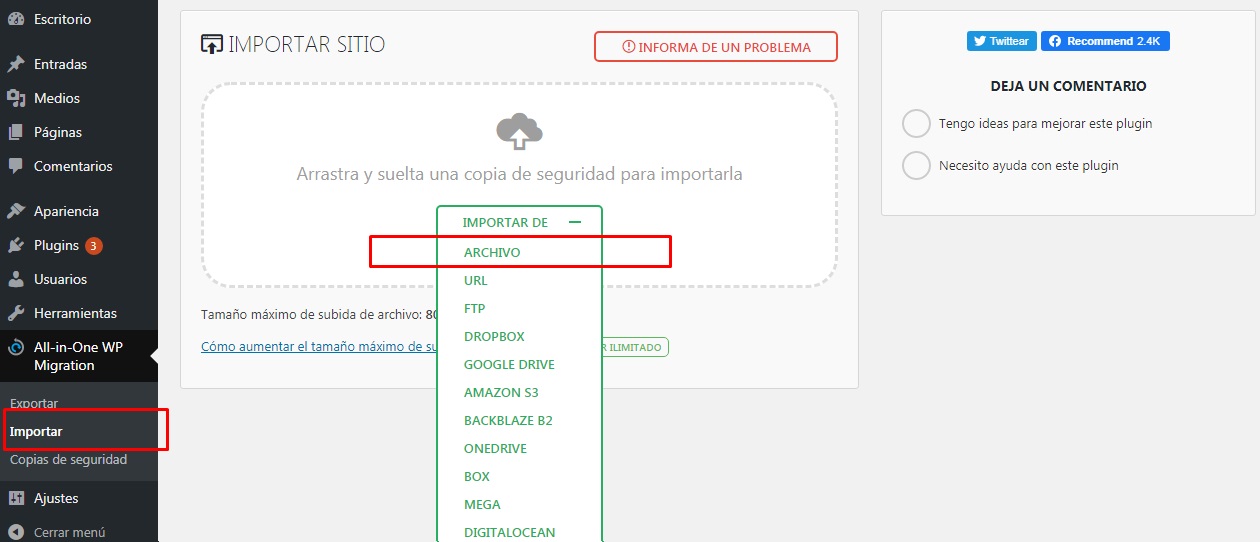
Aumentar El Tamaño De Subida
Si el archivo .wpress de tu WordPress pesa mas de 128MB puedes aumentar el tamaño de subida a 512 MB haciendo lo siguiente:
- Dirígete al Submenú All-in-One WP Migration en el escritorio de tu tema y selecciona Importar.
- Haz Clic en Obtener Ilimitado y te redirigirá a la página de descarga.
- Descarga e Instala la versión Basic del plugin All-in-One WP Migration Import. Esta versión es gratis.
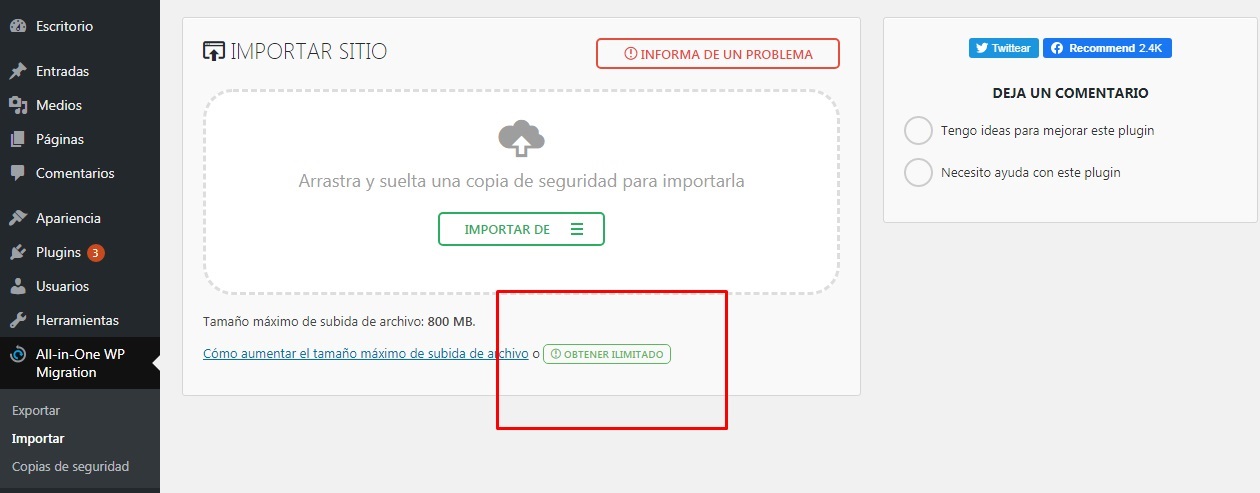
Crear Backups Completo de Tu WordPress
Este complemento también puede hacer copias de seguridad completa de tu WordPress, y lo único que tienes que hacer es:
- Dirígete al Submenú All-in-One WP Migration en el escritorio de tu tema y selecciona Copia de seguridad.
- Hacer Clic en el botón Crear Backup, y te redirigirá a la sección de exportar.
- Seleccionar Archivo de la lista y descarga en tu computadora.
- Evita guardar achivos en el disco de tu hosting ya que pudieras tener problemas con tu capacidad de almacenamiento.
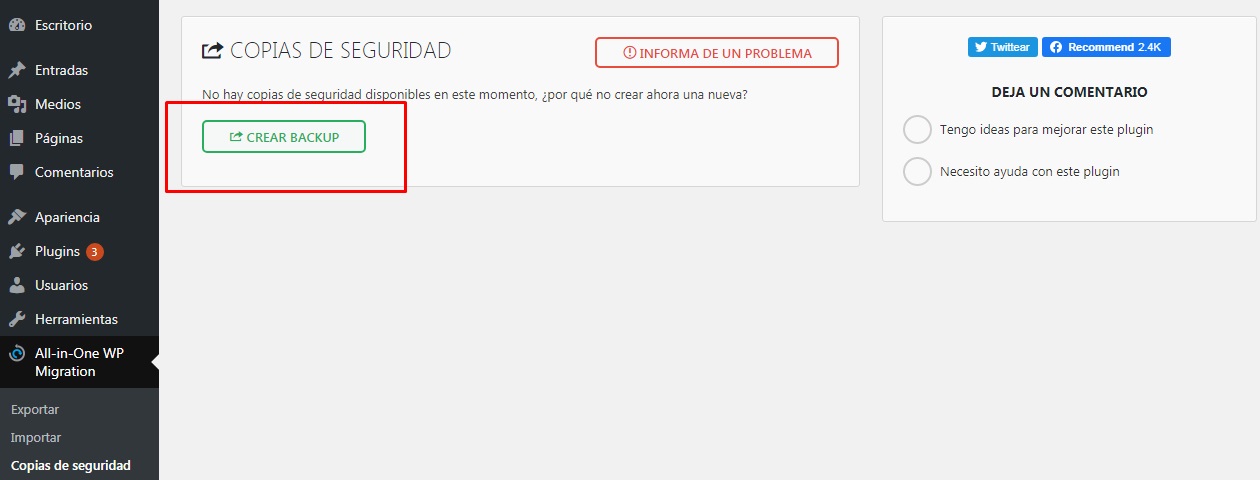
Nuestra recomendación es que para crear copias de seguridad es mucho mejor que utilices el complemento UpdraftPlus, porque puedes programar respaldos automáticos diarios, semanales , ó como quieras, y guardarlos en distintos servicios de almacenamiento en la nube como Dropbox, Google Drive, Google Cloud y otros mas disponibles.
Danos una mano !!

Como sabemos que te gustó este artículo y que es demasiado útil para la migración de tu sitio WordPress de un servidor a otro, entonces danos una mano para que podamos ayudar a más personas compartiéndola en tus redes sociales.